如何修复 Windows 11 中电池图标丢失或灰显的问题
从现在开始,我们要努力学习啦!今天我给大家带来《如何修复 Windows 11 中电池图标丢失或灰显的问题》,感兴趣的朋友请继续看下去吧!下文中的内容我们主要会涉及到等等知识点,如果在阅读本文过程中有遇到不清楚的地方,欢迎留言呀!我们一起讨论,一起学习!
笔记本电脑的发明为大量用户带来了福音,因为与台式机相比,笔记本电脑有电池,因此可以在任何地方使用。根据您设备上的电池,如果充满电,您可以使用更长时间。查看系统托盘底部的电池图标,您可以轻松了解电池在不充电的情况下可以使用多长时间。许多用户遇到了系统托盘中的电池图标丢失或变灰的问题。
您是否为 PC 上的电池图标丢失或灰显的问题而烦恼?阅读本文以了解可帮助您解决电池图标问题的修复程序。在继续修复之前,请尝试重新启动系统并检查 PC 上的 Windows 更新。
修复 1 – 在任务栏设置中切换电池图标
1.右键单击任务栏上的任意位置,然后选择任务栏设置。
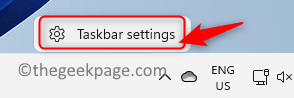
2. 您将进入任务栏个性化设置窗口。
3.向下滚动并单击任务栏角落溢出选项。
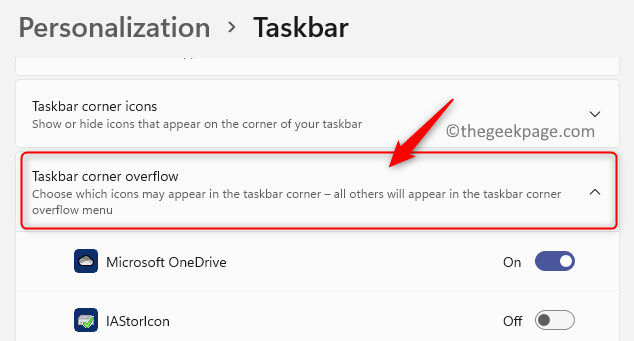
4. 在此处找到电源图标,确保与其关联的切换开关已打开。
5. 电池图标现在将在任务栏中可见。
修复 2 – 使用设备管理器禁用和启用电池硬件
1. 按Windows + R打开运行对话框。
2.输入devmgmt.msc并按Enter打开设备管理器。
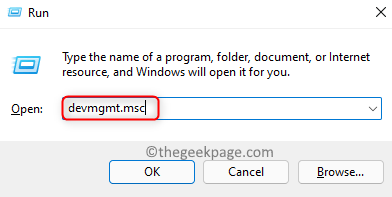
3. 单击电池类别旁边的箭头将其展开。
4. 在这里,您将找到Microsoft AC Adapter和Microsoft ACPI-Compliant Control Method Battery。
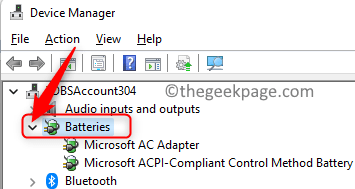
5.右键单击 Microsoft AC Adapter,然后单击选项禁用设备。
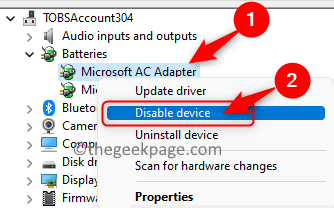
6.在询问确认是否要继续禁用此设备的警告中单击是。
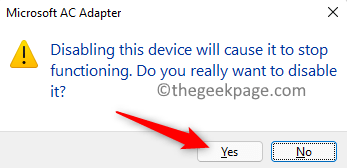
7. 再次右键单击Microsoft AC Adapter并选择启用设备以重新启用设备。
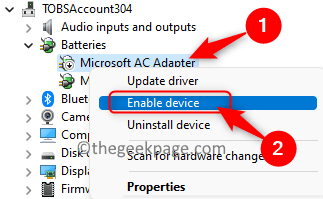
8.对Microsoft ACPI-Compliant Control Method Battery执行步骤 5 - 7以禁用和重新启用此电池设备。
9.重新启动系统并检查您是否能够在任务栏中看到电池图标。
今天关于《如何修复 Windows 11 中电池图标丢失或灰显的问题》的内容介绍就到此结束,如果有什么疑问或者建议,可以在golang学习网公众号下多多回复交流;文中若有不正之处,也希望回复留言以告知!
 Go 中 struct 标签的用途是什么?
Go 中 struct 标签的用途是什么?
- 上一篇
- Go 中 struct 标签的用途是什么?
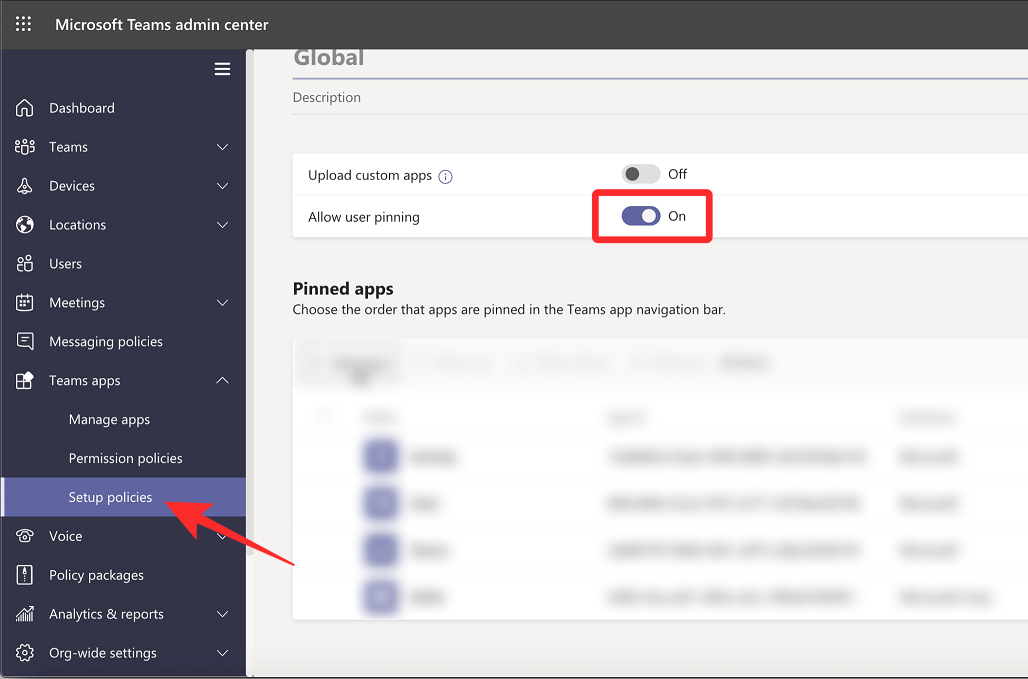
- 下一篇
- 什么是 Microsoft Teams 中的对讲机及其工作原理?
-
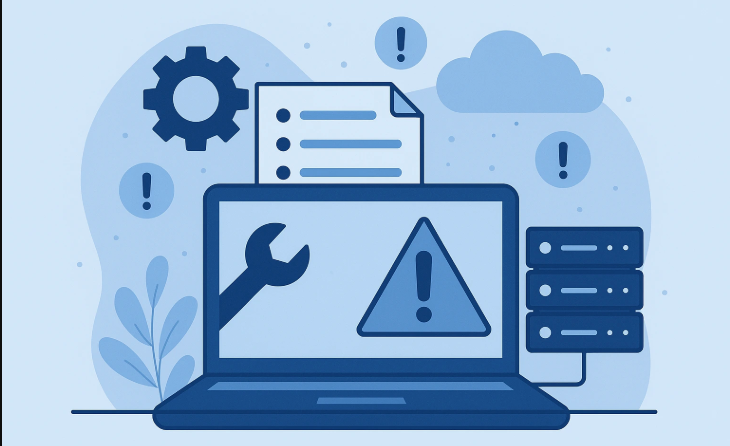
- 文章 · 软件教程 | 55秒前 |
- 电脑定时关机设置与命令教程
- 137浏览 收藏
-

- 文章 · 软件教程 | 3分钟前 |
- Win11记事本字体设置教程
- 389浏览 收藏
-

- 文章 · 软件教程 | 8分钟前 |
- 查看WindowsBIOS版本方法
- 447浏览 收藏
-

- 文章 · 软件教程 | 9分钟前 |
- 红果短剧PC版观看入口及登录方法
- 139浏览 收藏
-

- 文章 · 软件教程 | 11分钟前 |
- 关闭Windows10筛选键及按键延迟方法
- 394浏览 收藏
-

- 文章 · 软件教程 | 12分钟前 |
- 地铁跑酷网页版入口及玩法攻略
- 314浏览 收藏
-
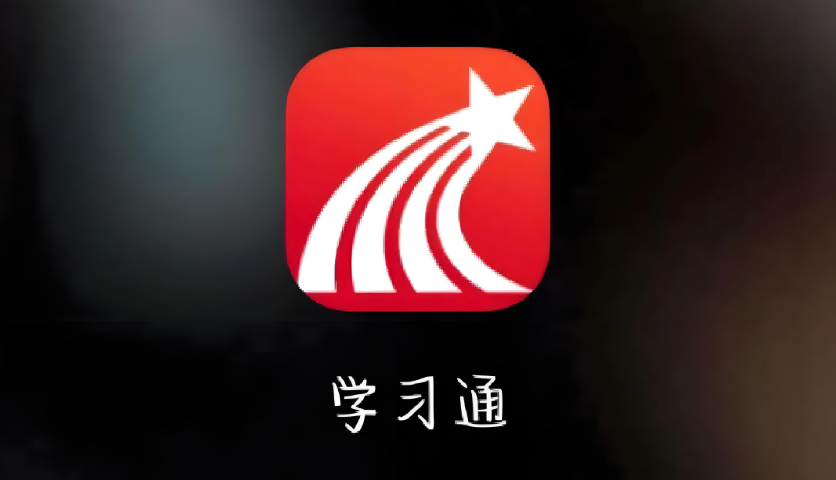
- 文章 · 软件教程 | 16分钟前 | 使用教程 登录入口 课程资源 chaoxing.com 学习通电脑版
- 学习通电脑版登录方法及教程
- 218浏览 收藏
-
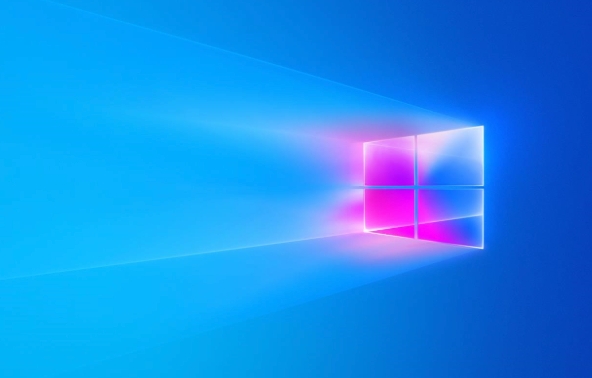
- 文章 · 软件教程 | 23分钟前 |
- Win11切换账户类型教程
- 275浏览 收藏
-
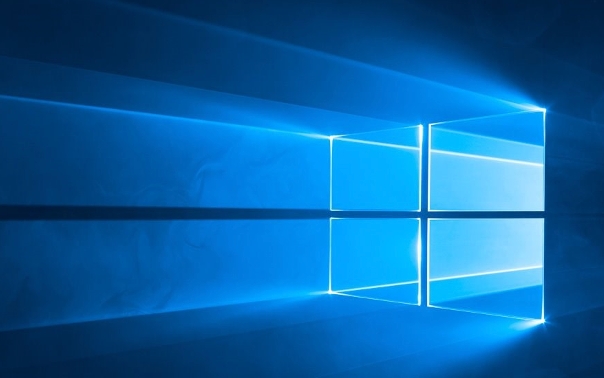
- 文章 · 软件教程 | 24分钟前 |
- Win11显卡应用分配设置教程
- 321浏览 收藏
-

- 前端进阶之JavaScript设计模式
- 设计模式是开发人员在软件开发过程中面临一般问题时的解决方案,代表了最佳的实践。本课程的主打内容包括JS常见设计模式以及具体应用场景,打造一站式知识长龙服务,适合有JS基础的同学学习。
- 543次学习
-

- GO语言核心编程课程
- 本课程采用真实案例,全面具体可落地,从理论到实践,一步一步将GO核心编程技术、编程思想、底层实现融会贯通,使学习者贴近时代脉搏,做IT互联网时代的弄潮儿。
- 516次学习
-

- 简单聊聊mysql8与网络通信
- 如有问题加微信:Le-studyg;在课程中,我们将首先介绍MySQL8的新特性,包括性能优化、安全增强、新数据类型等,帮助学生快速熟悉MySQL8的最新功能。接着,我们将深入解析MySQL的网络通信机制,包括协议、连接管理、数据传输等,让
- 500次学习
-

- JavaScript正则表达式基础与实战
- 在任何一门编程语言中,正则表达式,都是一项重要的知识,它提供了高效的字符串匹配与捕获机制,可以极大的简化程序设计。
- 487次学习
-

- 从零制作响应式网站—Grid布局
- 本系列教程将展示从零制作一个假想的网络科技公司官网,分为导航,轮播,关于我们,成功案例,服务流程,团队介绍,数据部分,公司动态,底部信息等内容区块。网站整体采用CSSGrid布局,支持响应式,有流畅过渡和展现动画。
- 485次学习
-

- ChatExcel酷表
- ChatExcel酷表是由北京大学团队打造的Excel聊天机器人,用自然语言操控表格,简化数据处理,告别繁琐操作,提升工作效率!适用于学生、上班族及政府人员。
- 3179次使用
-

- Any绘本
- 探索Any绘本(anypicturebook.com/zh),一款开源免费的AI绘本创作工具,基于Google Gemini与Flux AI模型,让您轻松创作个性化绘本。适用于家庭、教育、创作等多种场景,零门槛,高自由度,技术透明,本地可控。
- 3390次使用
-

- 可赞AI
- 可赞AI,AI驱动的办公可视化智能工具,助您轻松实现文本与可视化元素高效转化。无论是智能文档生成、多格式文本解析,还是一键生成专业图表、脑图、知识卡片,可赞AI都能让信息处理更清晰高效。覆盖数据汇报、会议纪要、内容营销等全场景,大幅提升办公效率,降低专业门槛,是您提升工作效率的得力助手。
- 3419次使用
-

- 星月写作
- 星月写作是国内首款聚焦中文网络小说创作的AI辅助工具,解决网文作者从构思到变现的全流程痛点。AI扫榜、专属模板、全链路适配,助力新人快速上手,资深作者效率倍增。
- 4525次使用
-

- MagicLight
- MagicLight.ai是全球首款叙事驱动型AI动画视频创作平台,专注于解决从故事想法到完整动画的全流程痛点。它通过自研AI模型,保障角色、风格、场景高度一致性,让零动画经验者也能高效产出专业级叙事内容。广泛适用于独立创作者、动画工作室、教育机构及企业营销,助您轻松实现创意落地与商业化。
- 3798次使用
-
- pe系统下载好如何重装的具体教程
- 2023-05-01 501浏览
-
- qq游戏大厅怎么开启蓝钻提醒功能-qq游戏大厅开启蓝钻提醒功能教程
- 2023-04-29 501浏览
-
- 吉吉影音怎样播放网络视频 吉吉影音播放网络视频的操作步骤
- 2023-04-09 501浏览
-
- 腾讯会议怎么使用电脑音频 腾讯会议播放电脑音频的方法
- 2023-04-04 501浏览
-
- PPT制作图片滚动效果的简单方法
- 2023-04-26 501浏览






